Afbeeldingen, achtergronden en panorama's zijn er in overvloed en overal op internet te vinden. Het zoeken naar verschillende soorten afbeeldingen en achtergronden is vrij eenvoudig, en Google Afbeeldingen is de beste optie. MultiImage Downloader biedt hulp bij het downloaden van afbeeldingen in originele grootte in bulk, rechtstreeks vanaf de zoekpagina van Google Afbeeldingen.
De interface is overzichtelijk en het gebruik is vrij eenvoudig. Open de pagina van Google Afbeeldingen in een browser en klik op URL ophalen om de URL automatisch op te halen. Zodra de link is opgehaald, kun je het aantal pagina's (maximaal 5) opgeven waarvan je de afbeeldingen wilt ophalen. Klik vervolgens op de knop Afbeeldingslinks ophalen om de lijst met afbeeldingslinks te vullen. Je kunt ook HTML-inhoud blokkeren en de formaten van de te downloaden afbeeldingen specificeren.
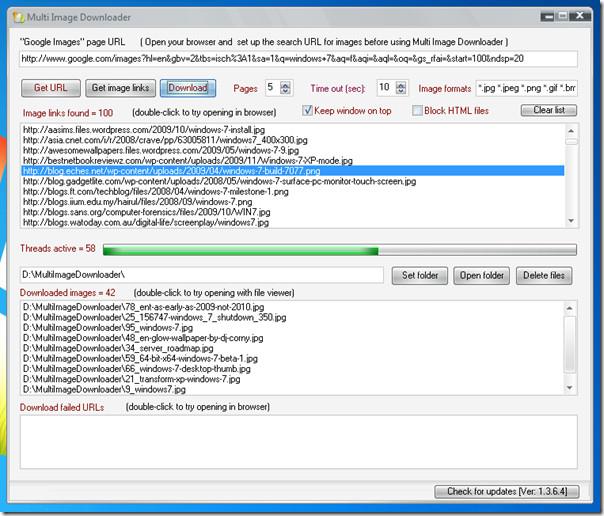
Zodra de lijst is gevuld, specificeert u de locatie voor de gedownloade afbeeldingen door op Map instellen te klikken. Klik nu eenvoudigweg op Downloaden om alle afbeeldingen in originele grootte te downloaden. Zoals u op de onderstaande schermafbeelding kunt zien, zijn alle afbeeldingen in hun originele grootte gedownload.
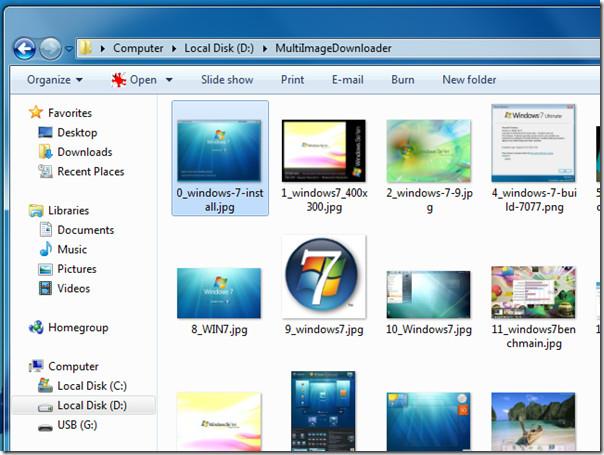
Je kunt altijd het filter wijzigen en afbeeldingen met een hoge resolutie in Google Afbeeldingen kiezen voordat je op 'URL ophalen' klikt om de link te pakken. Zo kun je in één keer talloze achtergronden met een hoge resolutie downloaden.
Het ondersteunt besturingssystemen van Windows XP tot en met Windows 7. De tests zijn uitgevoerd op een systeem met Windows 7 32-bits.
MultiImage Downloader downloaden

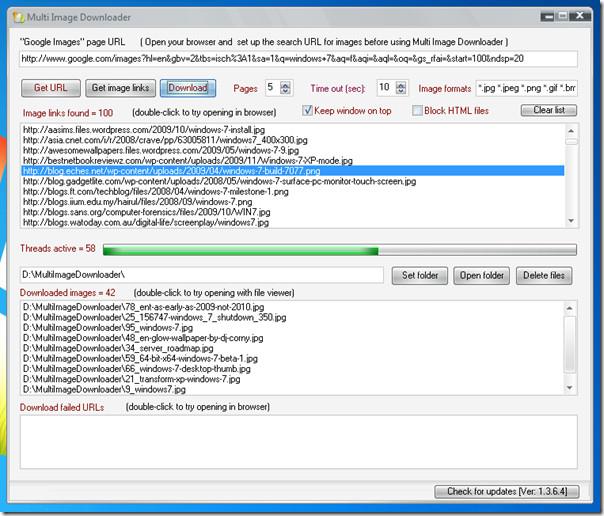
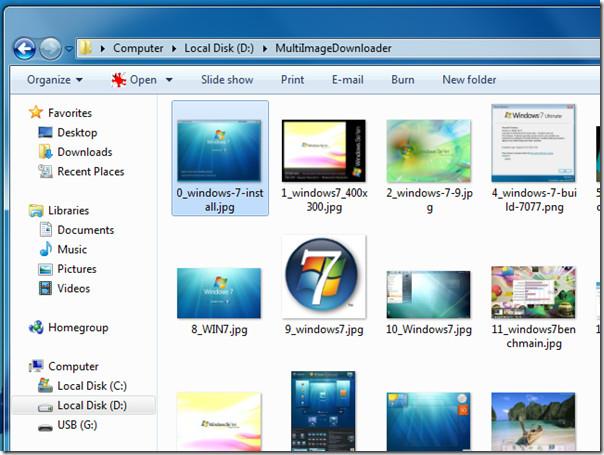






![Randen toevoegen aan uw fotos in Photoshop [zelfstudie] Randen toevoegen aan uw fotos in Photoshop [zelfstudie]](https://tips.webtech360.com/resources8/r252/image-4440-0829093900681.jpg)

